Conhecendo o Apple Music Fire Stick 2025
É possível acessar Bastão de fogo da Apple Music? Você também tem uma ideia, de como? Bem, se você fizer uma pesquisa completa sobre isso, não é possível transmitir diretamente o Apple Music em um Fire Stick. Mas há algo que podemos fazer para ainda ter a chance de acessar o Apple Music Fire Stick, e vamos discutir como fazer isso, conforme avançamos no artigo.
Há uma variedade de maneiras de fazer isso corretamente, e vamos ajudá-lo a obter algumas das ideias e métodos que você pode fazer para ser capaz de realizá-lo. Além de poder transmitir o Apple Music no seu Fire Stick, você também pode usá-lo para transmitir podcasts e outras músicas de estações de rádio. Portanto, se você estiver em movimento para obter mais informações sobre o nosso tópico, este artigo realmente o ajudará muito.
Conteúdo do Artigo Parte 1. Como acessar o Apple Music em um Fire Stick?Parte 2. Ouça músicas da Apple usando qualquer dispositivo que você tenha Parte 3. Para Resumir Tudo
Parte 1. Como acessar o Apple Music em um Fire Stick?
Como dissemos, não é possível acessar diretamente o Apple Music Fire Stick, há algo que você deve usar para poder fazer isso de maneira adequada e correta. Como não há aplicativo Apple Music dedicado a Fire TV, podemos usar o Alexa para ainda fazer as coisas. Existe um recurso ou habilidade no Apple Music para Alexa, e como o Alexa é capaz de transmitir música por meio do uso de uma variedade de dispositivos, incluindo Fire Devices, com a ajuda de plataformas como Amazon Music e Apple Music.
Para simplificar, não é possível transmitir o Apple Music diretamente no seu Fire Stick, mas você ainda pode ouvir o Apple Music o quanto quiser com a ajuda ou a ajuda do Alexa. Caso você já tenha ativado a habilidade dedicada ao Alexa no aplicativo Apple Music e já possa ouvir o Apple Music mesmo sem usar o Alexa, há um conjunto diferente de procedimentos que você deve seguir e também discutiremos estes passos, aqui. Caso contrário, você deve seguir a lista de etapas que temos abaixo.
Etapas sobre como ativar o Apple Music Fire Stick
Etapa 1. Em seu telefone, abra o aplicativo Alexa.
Passo 2. Vá e toque na opção que diz Mais.
Passo 3. Escolha a opção que diz Habilidades e Jogos.
Passo 4. Você verá um ícone de lupa, você deve escolhê-lo.
Etapa 5. Vá e digite Apple Music.
Etapa 6. Nos resultados da pesquisa, toque em Apple Music.
Etapa 7. Escolha a opção Habilitar.
Etapa 8. Escolha tocar no ícone Configurações.
Etapa 9. Toque na opção Vincular conta.
Etapa 10. Você deve escolher um navegador caso seja solicitado.
Etapa 11. Você será solicitado a digitar seu ID Apple e sua senha, digite conforme necessário.
Etapa 12. Você deve obter o código de dois fatores que virá do seu dispositivo Apple. E então, quando solicitado, você deve digitá-lo.
Etapa 13. Em seguida, toque na opção Permitir.
Passo 14. E então feche tudo.
Etapa 15. Depois de concluir todas as etapas, agora você pode usar o aplicativo Alexa para ouvir o Apple Music Fire Stick.
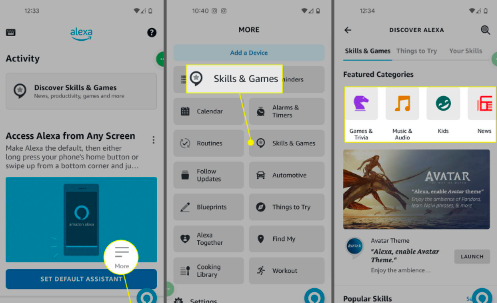
Etapas sobre como ouvir músicas da Apple no Fire Stick
Como dissemos antes, essas são as etapas que você deve seguir caso já tenha ativado a habilidade dedicada ao Alexa no aplicativo Apple Music, basta garantir que o Fire Stick esteja conectado à mesma contagem que o aplicativo Alexa que você está usando.
Etapa 1. Você deve certificar-se de que ligou o Fire Stick. Além disso, conecte-o à sua TV e certifique-se de que sua TV tenha a entrada correta.
Etapa 2. Em seguida, pressione e segure por alguns minutos o botão do microfone no controle remoto da sua Fire TV.
Etapa 3. Comece a dizer “Alexa, toque Apple Music”.
Etapa 4. Em seguida, seu Fire Stick reproduzirá músicas ou arquivos de música do Apple Music.
Etapa 5. Você também pode tentar dizer: “Alexa, toque (diga o nome dos artistas) rádio no Apple Music. Você também pode anotar o gênero das músicas, se quiser, ou usar outros comandos, caso haja outro em que possa pensar.
Etapa 6. Para pausar, reproduzir ou fazer qualquer coisa, você pode usar o controle remoto Fire TV. Você também pode ir para a página inicial do Fire TV caso já tenha terminado. Caso você tenha pedido ao Alexa para reproduzir músicas em uma lista de reprodução ou em uma estação de rádio, você pode usar os botões de avançar e voltar para pular músicas ou se quiser voltar para a música anterior.
Parte 2. Ouça músicas da Apple usando qualquer dispositivo que você tenha
Aprendemos muito sobre o Apple Music Fire Stick nas partes anteriores do artigo. Tudo isso é necessário caso você queira descobrir os procedimentos corretos para garantir que possa tocar as músicas que ama do Apple Music usando o Fire Stick. E embora seja muito bom acessar suas músicas no Fire Stick, as coisas podem ser um pouco complicadas, pois não há como reproduzi-las diretamente nele. Portanto, seria melhor procurar as maneiras mais convenientes de acessar o Apple Music Fire Stick, além de garantir que você ainda possa tocar qualquer música que goste usando qualquer dispositivo. Mas como podemos fazer isso?
O Apple Music é um dos tipos de música mais difíceis de acessar, eles são protegidos por criptografia DRM que protege os criadores originais para proteger suas criações também. Mas essa criptografia impede que qualquer pessoa sem as ferramentas e assinaturas adequadas tenha a chance de ouvir o Apple Music. É um grande aborrecimento se você realmente é um patrono da Apple Music desde então, então há algo melhor a fazer?
Aqui é onde TunesFun Conversor de música da Apple torna-se essencialmente importante. Esta ferramenta profissional o deixará surpreso com as coisas que ela pode fazer por você e por outros amantes da música. Para te ajudar a entender do que estamos falando, dê uma olhada na lista que temos abaixo.
- Converta seus arquivos do Apple Music em formatos de arquivo mais flexíveis, como MP3, MP4, FLAC, AIFF, WAV e muito mais.
- Livre-se da criptografia de gerenciamento de direitos digitais, certifique-se de usar os arquivos apenas para uso pessoal.
- Economize muito do seu dinheiro, tempo e esforço com a ajuda do TunesFun Conversor de música da Apple. Converta seus arquivos de música a uma taxa de conversão mais rápida em comparação com os conversores básicos que também estão no mercado atualmente.
- Aproveite a melhor qualidade de arquivos de música, mesmo que a conversão possa ser feita de maneira rápida. Você também pode salvar tags de identificação e metadados, se precisar ou desejar.
- Converta seus arquivos de música através da orientação de procedimentos fáceis de entender e através do uso do TunesFun A interface do Apple Music Converter é simples, mas eficaz, mesmo para novos usuários da ferramenta. Para ajudar quem quer aprender a usar o TunesFun Apple Music Converter, veja as etapas que geramos abaixo.
Etapa 1. Comece baixando e instalando o TunesFun Apple Music Converter no seu computador Mac ou Windows. Em seguida, abra a ferramenta assim que o processo de instalação for concluído e toque no botão Adicionar arquivos para começar a importar todos os arquivos de música para conversão.

Etapa 2. Selecione os formatos necessários com base nos formatos que o TunesFun O Apple Music Converter oferece. Você também deve criar uma pasta para salvar todos os arquivos assim que o processo de conversão estiver totalmente concluído.

Etapa 3. Toque no botão Converter e aguarde alguns minutos até que o TunesFun O Apple Music Converter terminou sua tarefa de converter os arquivos que você precisa.

É assim que facilmente TunesFun O Apple Music Converter é usado. Você também pode acompanhar o status do processo de conversão na interface principal da ferramenta, caso esteja interessado.
Parte 3. Para Resumir Tudo
Mesmo que existam muitas coisas que parecem tão impossíveis de executar, o avanço da tecnologia possibilitou algumas soluções que você pode tentar fazer. O uso de conversores profissionais como o TunesFun O Apple Music Converter floresceu, o que desempenhou um grande papel em garantir que o acesso às faixas do Apple Music seja mais fácil e rápido, e até mesmo sem complicações.
Deixe um comentário